Viskas, ką reikia žinoti apie "iCloud Drive" ir "iCloud" nuotraukų biblioteką

"Apple" pristatė iCloud diską "iOS 8" ir "Mac OS X Yosemite". Tai sukurta taip, kad būtų lengviau suprantama debesies saugojimo vieta, veikianti labiau kaip "Dropbox", "OneDrive" ir "Google" diskas.
Ankstesnės "iCloud" versijos gali sinchronizuoti "dokumentus ir duomenis", bet "iCloud Drive" dabar atskleidžia tam tikrą failų sistemą tu. Galite sinchronizuoti bet kurį norimą failą ir naršyti išsaugotus failus.
Kaip įjungti "iCloud Drive"
Kai nustatote "iOS 8" naudodami "iPhone" arba "iPad" arba kai nustatote "Mac" su OS X Yosemite, Paprašysite, ar norite perkelti savo paskyrą į "iCloud Drive". Tai yra vienkartinis atnaujinimas iš senosios "Documents & Data" sistemos. Kai konvertuosite savo paskyrą į "iCloud Drive" saugyklą, "iOS 7" ir "Yosemite" "Mac OS X" sistemos negalės pasiekti jūsų failų.
Jei neįjungėte "iCloud Drive" įdiegimo metu, galite tai padaryti vėliau. "IOS" įrenginyje atidarykite "Nustatymų" programą, pasirinkite "iCloud" ir įjunkite "iCloud Drive". Norėdami įjungti "iCloud Photo Library", taip pat reikės įjungti "Photos" parinktį.
"Mac" kompiuteryje atidarykite lange "iCloud Preferences" ir įjunkite ją. "Windows" kompiuteryje atidarykite "iCloud for Windows" programą ir įjunkite ją.
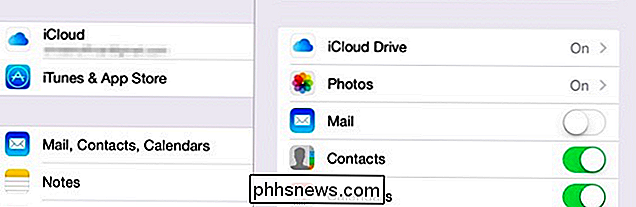
Kaip "iCloud Drive" skiriasi
Anksčiau "Apple" iCloud "Documents & Data" sistema buvo sukurta taip, kad galėtumėte paslėpti failų sistemą nuo jūsų. Jei norite išsaugoti tekstinį failą "iCloud Drive", "Mac" tekste naudokite "TextEdit", o šį tekstinį failą galima pamatyti tik pačioje "TextEdit" programoje. "IOS" programoje nebuvo "TextEdit", taigi jūs jo nematėte. Nebuvo vietos, kurioje galėtumėte pamatyti visus savo darbus.
Tai pasikeičia naudojant "iCloud Drive", nes "Apple" akivaizdu suprato, kad nėra pakeista failų sistema, leidžianti matyti visas jūsų medžiagas. Tačiau iCloud Drive vis dar yra keista. Pagal numatytuosius nustatymus kiekviena "iCloud Drive" įgalinta programa išsaugo savo failus į savo aplanką. "Apple" bando organizuoti savo diską už jus. Tačiau jūs galite laisvai kurti failus bet kur norėtumėte ir kurti savo aplankų struktūrą.
Kaip ir kitose debesų saugojimo tarnybose, iCloud diske saugomi failai automatiškai saugomi "Apple" serveriuose ir sinchronizuojami naudojant jūsų įrenginius. Jie yra susieti su "Apple ID", o "Apple" siūlo nemokamai 5 GB laisvos vietos.
Kaip pasiekti "iCloud Drive Files"
SUSIJĘS: Kaip naudoti programų plėtinius "iPhone" ar "iPad" su "iOS" 8
Jūsų "iCloud" disko failai gali būti pasiekti iš "iOS" įrenginio, "Mac", "Windows" kompiuterio ar bet kurio įrenginio su naršykle. Štai kaip:
"iOS 8+" "iOS" įrenginyje nėra vienintelės programos, kurioje būtų atskleista visa "iCloud Drive" failų sistema, kaip ir Dropbox ir kitų panašių programų. Vietoje to turite naudoti programą, kurioje naudojamas "iCloud Drive", atidarykite failo parinkiklį ir taip pasiekite savo failų sistemą. Pvz., Galite atidaryti "Pages" ar kitą "iWork" programą ir naudoti naršyklę dokumentų naršyklėje naršyti iCloud diske saugomus failus. "iCloud" įrenginiai į "iOS 8" pratęsimo tašką tiesiai įtraukiami į "saugojimo tiekėjo" pratęsimo tašką.
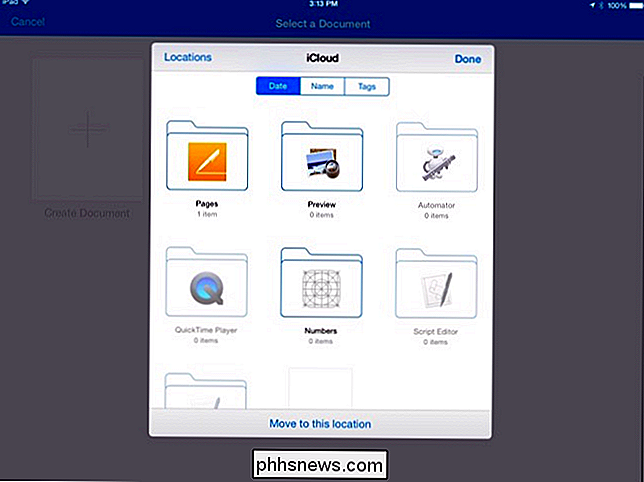
"Mac OS X 10,10" "Yosemite +" "Mac" "iCloud" diske galima tiesiogiai ieškiklio šoninėje juostoje. Spustelėkite "iCloud Drive" ir pagal numatytuosius nustatymus jūsų dokumentai bus suskirstyti į aplankus, priklausomai nuo to, kokia programa jie yra. Tačiau galite nemokamai išmesti bet kurį norimą failą čia ir padaryti visus norimus aplankus. Jie bus sinchronizuojami naudojant "iCloud".
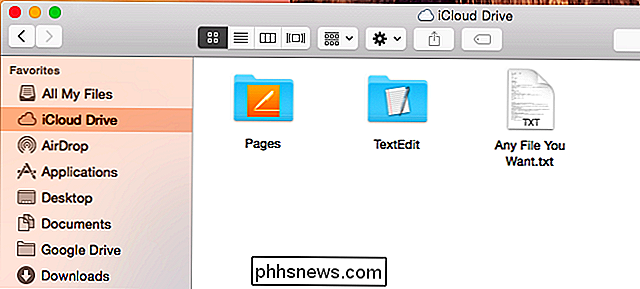
"Windows" : "Windows" kompiuteriams reikia "iCloud", skirtos įdiegti "Windows 4.0" arba naujesnę versiją. Įdiegus šią programinę įrangą, "File Explorer" arba "Windows Explorer" failų naršyklės langeliuose pasirodys iCloud Drive. Spustelėkite jį "Paskirtis", kad pasiektumėte savo "iCloud" failus taip pat.
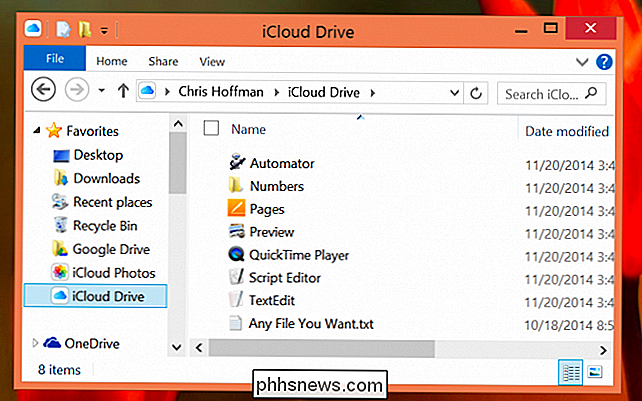
"Web Browser" : "iCloud" failus taip pat galite pasiekti iCloud svetainėje, kur yra interneto naršyklė. Norėdami tai padaryti, apsilankykite "iCloud Drive" puslapyje "iCloud" ir prisijunkite prie "Apple ID".
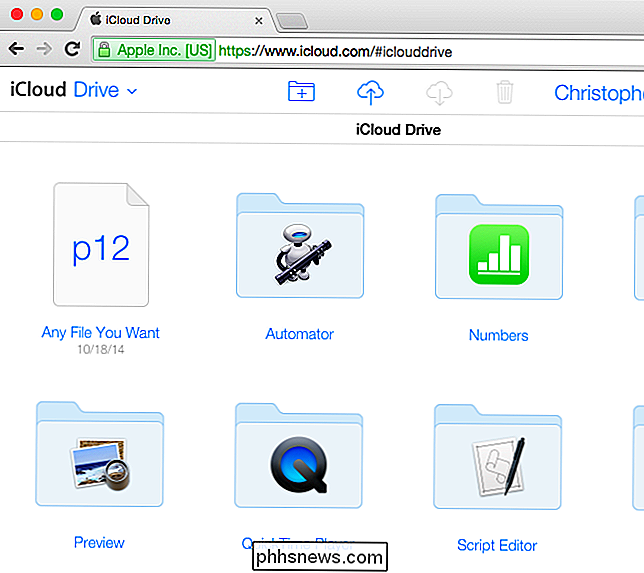
Kaip pasiekti iCloud nuotraukų bibliotekos nuotraukas
"iOS 8" yra nauja funkcija, vadinama "iCloud Photo Library". Jei turite vietos, jis saugo neribotą kiekį nuotraukų ir leidžia jas visur. Tai yra didelis pagerėjimas, palyginti su keista, daline nuotraukų sinchronizavimo sistema, kuri yra ankstesnėse "iOS" versijose.
Tačiau, nepaisant susijusio pavadinimo, "iCloud Photo Library" nėra "iCloud Drive" dalis. Štai kodėl jūs negalite matyti savo nuotraukų iCloud Drive kompiuteryje "Mac" ar kompiuteryje, nors jie sinchronizuojami. Turėsite naudotis savo nuotraukomis kitaip.
"iOS 8+" . Galite pamatyti sinchronizuotas nuotraukas atidarydami "Photos" bet kurioje "iOS" įrenginyje. Ten bus rodomi.
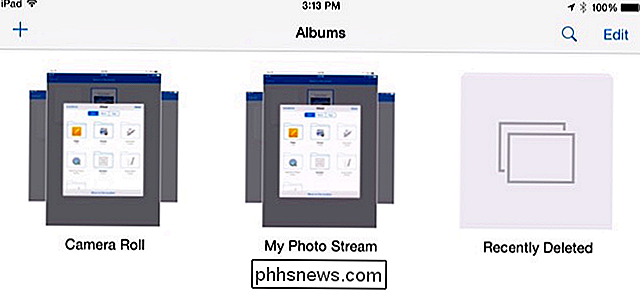
"Mac OS X 10,10" "Yosemite +" : norėdami pamatyti savo nuotraukas "Mac" kompiuteryje, "Mac" programų parduotuvėje turėsite įdiegti Apple iPhoto programą. Paleiskite "iPhoto", įjunkite "iCloud" integraciją ir pasirinkite parinktį "iCloud" skiltyje "Bendros".

"Windows" : "Windows" galite įgalinti "Photos" funkciją iCloud nustatymų skydelyje ir gauti nuotraukų kopijas, kurias atsisiųsite tiesiai į "Windows" Kompiuteris. "iCloud" nuotraukos bus rodomos "Favourites" sąraše "File Explorer" arba "Windows Explorer", kaip ir "iCloud Drive".
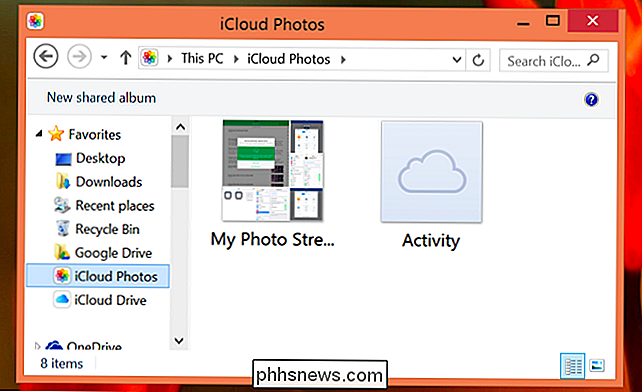
"Internetas" . Taip pat galite peržiūrėti savo nuotraukų biblioteką žiniatinklyje. Aplankykite "Photos" puslapį "iCloud" svetainėje ir prisijunkite prie "Apple ID".
Tol, kol turite įrenginius, kuriuose įdiegtos naujausios "Apple" operacinių sistemų versijos, nėra pagrindo neleisti "iCloud Drive". Tačiau vis tiek galite pasirinkti kitą debesies saugojimo sprendimą. "iCloud" atminties vieta vis dar yra gana paslėpta, "Apple" tik pagal numatytuosius nustatymus siūlo net 5 GB, ir, nepamirškite, kad 5 GB apima visas jūsų "iCloud" atsargines kopijas.
Kiti saugojimo paslaugų teikėjai siūlo daugiau turtingesnio saugojimo vietų už mažesnius pinigus labiausiai viliojantis yra "Microsoft" pasiūlymas dėl begalinio "OneDrive" erdvės ir nemokama prieiga prie "Microsoft Office" programų už 8 JAV dolerių per mėnesį su "Office 365".
Vaizdo įrašų kreditas: Karlis Dambrans "Flickr"

Kaip išjungti komandinę eilutę ir paleisti programą "Windows" versijoje
Komandų eilutė ir paleisti programa yra gana galingi įrankiai "Windows" pasaulyje. Jei norėtumėte, kad tam tikri kompiuterio vartotojai neturėtų prieigos prie jų, tai padaryti nėra labai sunku. "Windows" labai lengva atidaryti komandų eilutę ir yra įvairių naudingų dalykų, su kuriais galite tai padaryti.

Kas yra "Magic Packets" "Waking Computers"?
Kai keičiate arba koreguojote įvairius parametrus savo kompiuteryje, anksčiau ar vėliau greičiausiai paleisite keletą variantų, kurie paliks jus supainioti arba supainioti . Atsižvelgiant į tai, šiandieninis "SuperUser" Q & A pranešimas turi atsakymus į supainioti skaitytojo klausimus. Šiandienos klausimų ir atsakymų sesija ateina pas mus "SuperUser" - "Stack Exchange", bendruomenės pagrįstos "Q & A" svetainių grupės, padalinys.



